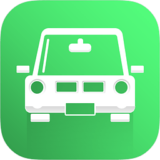企业微信怎样添加管理员
企业微信作为一款专为企业打造的通讯与办公工具,在日常工作中扮演着至关重要的角色。随着企业规模的扩大,为了更好地管理企业微信的各类功能和成员,添加管理员成为了一个不可或缺的操作。本文将从电脑端和手机端两个维度,详细介绍如何在企业微信中添加管理员。

一、电脑端添加管理员
在电脑端添加企业微信管理员,首先需要登录企业微信的管理后台。以下是具体步骤:
1. 登录管理后台:
使用企业微信的账号和密码,登录企业微信的管理后台。
2. 进入“我的企业”:
在后台界面,点击页面上方的“我的企业”选项,进入企业设置界面。
3. 选择“权限管理”:
在“我的企业”界面中,选择左侧的“权限管理”选项,进入权限管理页面。
4. 添加管理员:
在权限管理页面,点击管理员界面的“+”号图标,进入添加管理员的选择页面。
5. 选择并分配权限:
在企业的搜索框内,输入需要添加为管理员的人员名字进行搜索。选择目标人员后,点击“确定”,并为该管理员分配相关的管理权限,如通讯录权限、应用管理权限等。分配完毕后,点击保存即可完成操作。
二、手机端添加管理员
对于经常外出或不便使用电脑的企业管理者,手机端添加管理员同样方便快捷。以下是具体步骤:
1. 打开企业微信:
在手机上打开企业微信应用,进入主界面。
2. 进入工作台:
在主界面下方,点击“工作台”选项,进入工作台界面。
3. 选择“管理企业”:
在工作台界面中,找到并点击“管理企业”选项,进入企业管理设置页面。
4. 设置管理员:
在企业管理设置页面中,找到并点击“设置管理员”选项。
5. 添加管理员:
在设置管理员页面中,点击“添加”按钮,进入添加管理员的选择页面。
6. 选择并保存:
从通讯录中选择需要添加为管理员的人员,选择完毕后点击保存,即可完成添加操作。需要注意的是,手机端仅可设置超级管理员,分级管理员的添加需要在电脑端完成。
三、管理员权限设置
在添加管理员时,为其分配合理的权限至关重要。企业微信提供了丰富的权限设置选项,以满足不同企业的管理需求。
1. 管理范围:
设置管理员所能影响的成员范围,支持设置“特定部门”和“管理员所在部门及下级部门”。
2. 通讯录权限:
在“管理范围”内设置可管理通讯录的范围,管理员可查看或管理其权限范围内成员的通讯录信息。
3. 应用管理权限:
支持设置各类应用的管理权限,如公费电话、企业支付、公告、打卡、审批等。
4. 设备管理权限:
设置对硬件设备的管理权限,如门禁、投屏等设备的管理。
通过合理的权限设置,可以确保管理员在权限范围内高效、安全地管理企业微信。
四、注意事项
在添加管理员的过程中,还需注意以下几点:
1. 除创建者、外部超级管理员之外,其余管理员需加入企业后才能登录管理后台。
2. 管理员添加成功后,可删除管理员及修改权限范围,确保企业管理的灵活性和安全性。
3. 转让创建者时,需确保新的创建者是企业内部激活并绑定了微信的成员。
综上所述,企业微信添加管理员的操作既简单又灵活。无论是电脑端还是手机端,都可以轻松完成管理员的添加和权限设置。通过合理的权限分配和注意事项的遵循,可以确保企业微信的管理更加高效、安全。